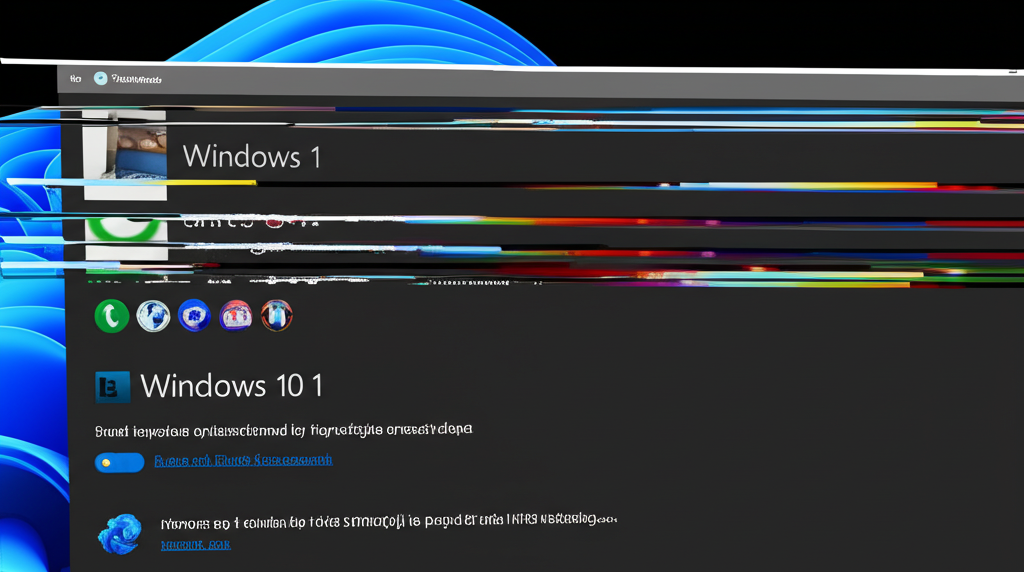Windows 11の初期設定でMicrosoftアカウントをスキップする方法を解説します。
ローカルアカウントでWindows 11を使いたいけれど、Microsoftアカウントを強制されて困っていませんか?この記事を読めば、MicrosoftアカウントなしでWindows 11をセットアップする方法がわかり、より自由なPC環境を構築できます。

Windows 11 Homeだけど、Microsoftアカウントをスキップしてローカルアカウントで設定したい!

この記事では、HomeエディションでもできるMicrosoftアカウントのスキップ方法を紹介するよ!
この記事でわかること
- Windows 11でMicrosoftアカウントをスキップするメリット・デメリット
- コマンドプロンプト、ネットワーク遮断などMicrosoftアカウントのスキップ方法
- ローカルアカウント設定後にWindows 11を最大限に活用する方法
Windows 11 初期設定、Microsoftアカウント スキップへの道

Windows 11の初期設定でMicrosoftアカウントをスキップする方法は、ローカルアカウントを希望するユーザーにとって重要な情報です。
Microsoftアカウントの強制やスキップできない状況に対する不満を解消するために、各見出しでその解決策を強調していきます。
スキップ方法を理解することで、より自由なWindows 11の利用が可能になります。
ローカルアカウント設定へのニーズ
ローカルアカウント設定へのニーズは、プライバシーを重視するユーザーにとって非常に重要です。

Microsoftアカウントって必須なの?
Microsoftアカウントを利用せずに、Windows 11を自分のPCとして使いたいユーザーは少なくありません。

ローカルアカウントなら、個人情報をMicrosoftに共有せずに使えるからね!
ローカルアカウントを使用することで、個人の使用状況やデータがMicrosoftに送信されるのを防ぎ、よりプライベートな環境を構築できます。
Microsoftアカウントの強制
Microsoftアカウントの強制は、Windows 11 Homeエディションで顕著に見られる現象です。
Microsoftアカウントがない場合、初期設定を進める上で大きな障壁となります。
この強制により、ローカルアカウントを希望するユーザーは不便を感じることがあります。
スキップできない状況への不満
Microsoftアカウントをスキップできない状況に対する不満は、多くのユーザーが抱えています。

Microsoftアカウントがなくても、Windows 11を使いたい!
強制的なMicrosoftアカウントの要求は、ユーザーの自由な選択を妨げるものとして認識されています。

スキップできない状況を打開して、自分に合ったアカウントでWindows 11を使おう!
初期設定時にMicrosoftアカウントをスキップできない状況を解消する方法を提供することは、ユーザーの満足度向上に繋がります。
Microsoftアカウント スキップ方法の種類
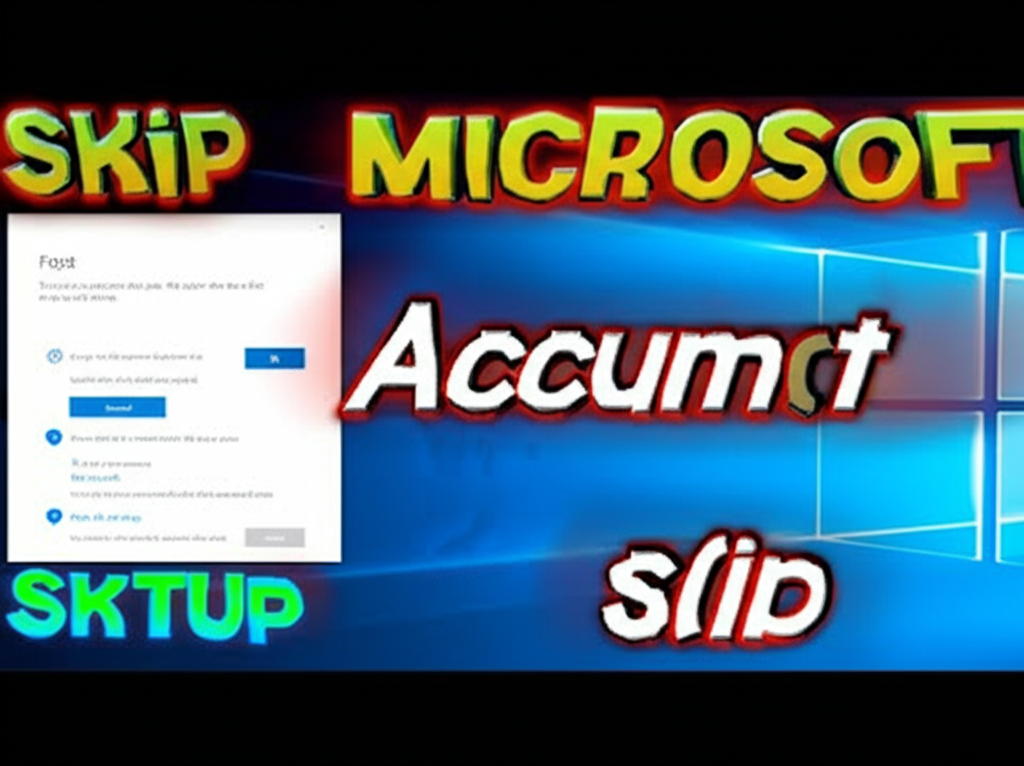
Windows 11の初期設定でMicrosoftアカウントをスキップする方法はいくつか存在しますが、重要なのは、ご自身のスキルや状況に合った方法を選ぶことです。
各方法には異なる特徴と注意点があります。
以下では、代表的な3つのスキップ方法について概要を説明します。
コマンドプロンプトの活用、ネットワーク遮断、そしてPro版限定のレジストリエディタ利用について、それぞれの詳細を強調します。
コマンドプロンプト活用
コマンドプロンプトとは、Windowsの操作をテキストベースのコマンドで行うためのツールです。
この方法では、特定のコマンドを入力することで、Microsoftアカウントの入力を回避できます。

コマンドプロンプトって難しそう…

難しく感じるかもしれませんが、手順通りに進めれば大丈夫です
- Windows 11の初期設定画面で「Shift + F10」キーを押す
- コマンドプロンプトが起動したら、「OOBEBYPASSNRO」と入力してEnterキーを押す
- PCが再起動するので、画面の指示に従い、ローカルアカウントを作成する
コマンドプロンプトを活用すれば、Windows 11 Homeでもローカルアカウントを作成できます。
ネットワーク遮断
ネットワーク遮断とは、Windows 11の初期設定中にインターネット接続を物理的に切断する方法です。
この方法により、Microsoftアカウントの入力を強制されることなく、ローカルアカウントの設定に進むことが可能です。
- Windows 11のインストールを開始
- 初期設定画面が表示されたら、LANケーブルを抜くか、Wi-Fiをオフにする
- 「インターネットに接続されていません」という表示が出たら、ローカルアカウントを作成する
ネットワーク遮断は、手軽にできるため、おすすめです。
レジストリエディタ利用 (Pro版限定)
レジストリエディタとは、Windowsの設定情報を保存するデータベースを編集するツールです。
この方法では、レジストリの特定の値の変更によってMicrosoftアカウントの要求を回避します。

レジストリエディタってPro版でしか使えないの?

はい、Homeエディションではレジストリエディタを利用する方法は適していません
- Windows 11 Proの初期設定画面で「Shift + F10」キーを押す
- コマンドプロンプトが起動したら、「regedit」と入力してEnterキーを押す
- レジストリエディタが開くので、「HKEYLOCALMACHINESOFTWAREMicrosoftWindowsCurrentVersionOOBE」に移動
- 「BypassNRO」というDWORD値を作成し、値を「1」に設定
- PCを再起動し、ローカルアカウントを作成する
レジストリエディタの利用は、Pro版でのみ有効な、上級者向けの方法です。
Microsoftアカウント スキップ時の注意点
Microsoftアカウントをスキップする際には、非推奨設定になること、アップデートに影響が出ること、セキュリティリスクがあることを理解しておくことが重要です。

各項目の詳細を以下に説明します。
非推奨設定への理解
Microsoftアカウントをスキップしてローカルアカウントを使用する場合、一部の機能が制限されることを理解する必要があります。
たとえば、Windows Updateの更新プログラムの適用やMicrosoft Storeからのアプリのインストールなど、Microsoftアカウントと連携することで利用可能になるサービスがあります。

ローカルアカウントだと、どんな機能が使えなくなるの?

Microsoftアカウント連携が必要な機能は制限されることを覚えておきましょう。
アップデートへの影響
ローカルアカウントを使用している場合でも、Windows Update自体は利用できますが、更新プログラムの適用が遅れる可能性があります。
Microsoftアカウントを使用している場合は、更新プログラムが自動的に適用されることが多いですが、ローカルアカウントの場合は手動で更新する必要がある場合があります。

アップデートが遅れると、どんな問題があるの?

セキュリティ上のリスクが高まる可能性があるため、定期的に更新を確認しましょう。
セキュリティリスクの考慮
Microsoftアカウントを使用すると、二段階認証などのセキュリティ機能を利用できますが、ローカルアカウントではこれらの機能を利用できません。
そのため、パスワードを複雑にする、定期的に変更するなど、セキュリティ対策を講じる必要があります。

ローカルアカウントでもできるセキュリティ対策ってある?

推測されにくいパスワードを設定し、OSやセキュリティソフトを最新の状態に保つことが重要です。
ローカルアカウント設定後の活用
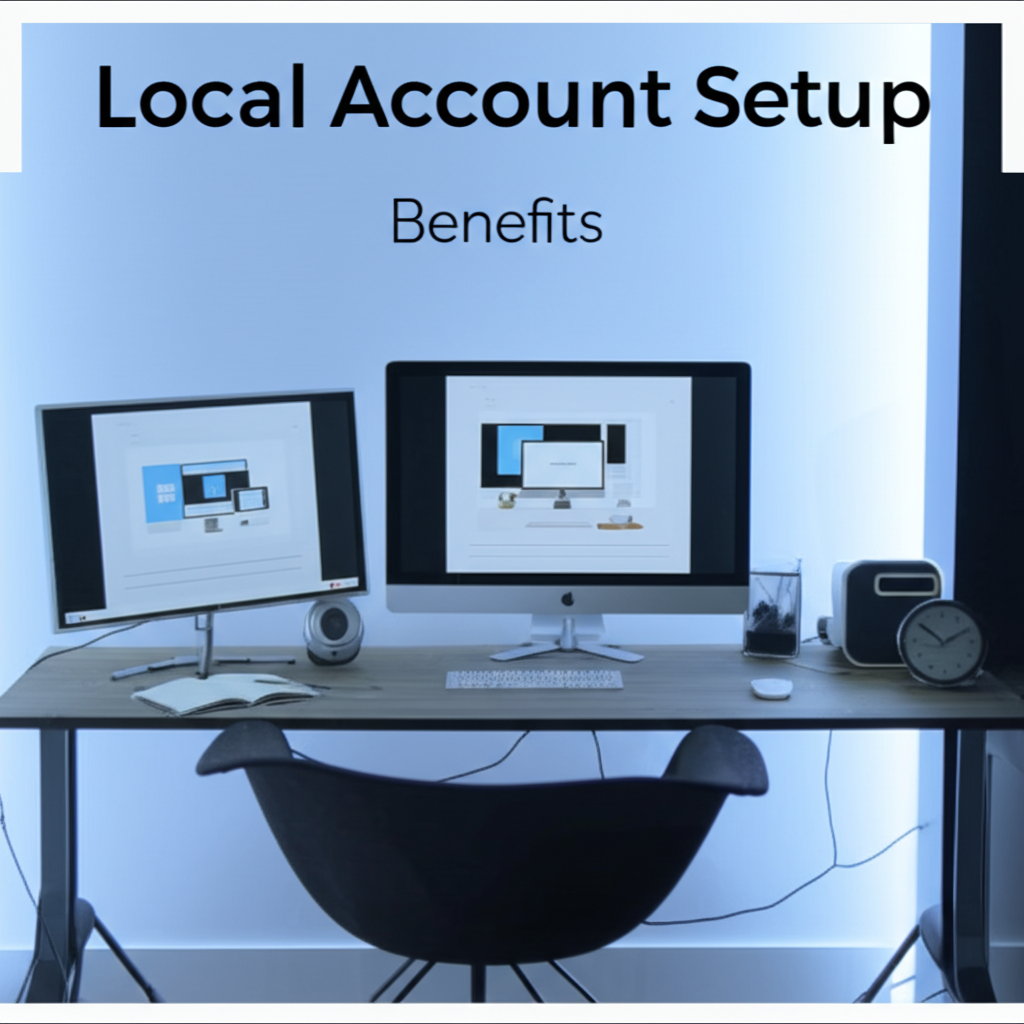
ローカルアカウント設定後も、Windows 11の機能を最大限に活用するために、いくつかの設定を見直すことが重要です。
個々のニーズに合わせて設定を最適化し、プライバシーを保護することで、より快適にWindows 11を利用できます。
ローカルアカウント設定後の活用として、個別設定の最適化、プライバシー保護の強化、Microsoftアカウント利用の再検討について解説します。
個別設定の最適化
ローカルアカウントでWindows 11を利用する場合、ユーザーエクスペリエンスを向上させるために、個別の設定を最適化することが大切です。
たとえば、タスクバーやスタートメニューのカスタマイズ、通知設定の調整などを行うことで、より自分に合った環境を構築できます。
| 項目 | 設定内容 |
|---|---|
| タスクバーのカスタマイズ | よく使うアプリをピン留めしたり、不要なアイコンを非表示にしたりすることで、タスクバーを整理できます。 |
| スタートメニューのカスタマイズ | アプリの配置を変更したり、不要なタイルを削除したりすることで、スタートメニューを見やすくできます。 |
| 通知設定の調整 | 重要な通知のみを表示するように設定したり、通知音を変更したりすることで、集中力を維持できます。 |
| 電源オプションの設定 | スリープまでの時間や画面の明るさを調整することで、バッテリーの消費を抑えられます。 |
| デフォルトアプリの設定 | 特定のファイルを開く際に使用するアプリを設定することで、作業効率を向上させられます。 |
これらの設定を最適化することで、Windows 11をより快適に利用できるようになります。
プライバシー保護の強化
ローカルアカウントを使用する利点の一つに、Microsoftアカウントを介したデータ収集を抑制し、プライバシーを保護できる点が挙げられます。
しかし、Windows 11には依然としてプライバシーに関わる設定がいくつか存在するため、これらを適切に設定することが重要です。
| 項目 | 設定内容 |
|---|---|
| 位置情報の設定 | アプリが位置情報にアクセスできるかどうかを設定します。不要な場合はオフにすることを推奨します。 |
| カメラとマイクへのアクセス | アプリがカメラとマイクにアクセスできるかどうかを設定します。使用しないアプリへのアクセスは拒否することを推奨します。 |
| 広告IDの設定 | 広告IDを無効にすることで、パーソナライズされた広告の表示を制限できます。 |
| 診断データの設定 | Microsoftに送信する診断データの量を設定します。最小限に設定することを推奨します。 |
| アクティビティ履歴の設定 | ローカルデバイスでのアクティビティ履歴を保存するかどうかを設定します。不要な場合はオフにすることを推奨します。 |
これらの設定を見直すことで、プライバシーをより強固に保護できます。
Microsoftアカウント利用の再検討
ローカルアカウントでの設定後も、Microsoftアカウントの利便性を再検討する余地はあります。
Microsoftアカウントを使用することで、OneDriveによるクラウドストレージの利用、Microsoft Storeからのアプリのダウンロード、Xbox Game Passへのアクセスなど、さまざまなメリットが得られます。
| サービス | 内容 |
|---|---|
| OneDrive | クラウドストレージを利用することで、ファイルのバックアップや異なるデバイス間での共有が容易になります。 |
| Microsoft Store | さまざまなアプリやゲームをダウンロードできます。 |
| Xbox Game Pass | 定額料金で多数のゲームをプレイできます。 |
| Microsoft 365 | Word、Excel、PowerPointなどのOfficeアプリを利用できます。 |
| デバイスの同期 | 複数のWindowsデバイス間で設定やパスワードなどを同期できます。 |
| セキュリティ機能の利用 | Microsoft Defenderによるセキュリティ保護や、2段階認証などの高度なセキュリティ機能を利用できます。 |
これらのサービスを利用したい場合は、Microsoftアカウントへの切り替えを検討するのも一つの選択肢です。
よくある質問(FAQ)
- Microsoftアカウントをスキップすると、どんなデメリットがありますか?
-
Microsoftアカウントをスキップしてローカルアカウントを使用する場合、Microsoftが提供する一部のサービスや機能が制限される場合があります。例えば、クラウドストレージのOneDriveとの連携、Microsoft Storeからのアプリのダウンロード、Xbox Game Passの利用などが挙げられます。これらのサービスを最大限に活用したい場合は、Microsoftアカウントの利用を検討ください。
- コマンドプロンプトを使ったスキップ方法がうまくいきません。他に方法はありますか?
-
コマンドプロンプトを使った方法がうまくいかない場合、ネットワークを切断する方法も有効です。Windows 11の初期設定中にLANケーブルを抜くか、Wi-Fiをオフにすることで、Microsoftアカウントの入力を回避できます。その後、ローカルアカウントの作成に進んでください。
- ローカルアカウントで設定した場合、後からMicrosoftアカウントに切り替えることはできますか?
-
はい、ローカルアカウントで設定した後でも、設定アプリから簡単にMicrosoftアカウントに切り替えることができます。「設定」>「アカウント」>「Microsoftアカウントにサインインする」から、画面の指示に従ってMicrosoftアカウントを追加してください。
- Microsoftアカウントをスキップせずに、新規作成するメリットはありますか?
-
Microsoftアカウントを新規作成すると、複数のデバイス間で設定やファイルを同期できるだけでなく、セキュリティ機能も強化されます。例えば、二段階認証を設定することで、アカウントの不正アクセスを防止できます。また、Microsoft Storeから様々なアプリをダウンロードできるようになり、Windows 11の利用がより便利になります。
- スキップする際に「OOBEBYPASSNRO」コマンドを入力しましたが、うまくいきません。なぜでしょうか?
-
「OOBEBYPASSNRO」コマンドがうまくいかない場合、いくつかの原因が考えられます。まず、コマンドの入力ミスがないか確認してください。大文字と小文字は区別されません。次に、コマンドプロンプトを管理者として実行しているか確認してください。また、この方法は一部のWindows 11バージョンでしか機能しない可能性があるため、別のスキップ方法(ネットワーク遮断など)を試してみてください。
- Microsoftアカウントでサインイン後、ローカルアカウントに戻すことはできますか?
-
はい、Microsoftアカウントでサインインした後でも、ローカルアカウントに戻すことは可能です。「設定」>「アカウント」>「Microsoftアカウント」から、「ローカルアカウントに切り替える」を選択し、画面の指示に従って操作してください。ただし、ローカルアカウントに戻すと、Microsoftアカウントの特典や同期機能は利用できなくなる点にご注意ください。
まとめ
Windows 11の初期設定でMicrosoftアカウントをスキップする方法を解説しました。
ローカルアカウントでWindows 11をより自由に使い始めましょう。
この記事のポイント
- Microsoftアカウントをスキップすることで、プライバシーを保護し、個人の利用状況やデータがMicrosoftに送信されるのを防ぐことが可能
- コマンドプロンプト、ネットワーク遮断、レジストリエディタ(Pro版のみ)など、複数のスキップ方法が存在
- スキップする際には、非推奨設定になること、アップデートに影響が出ること、セキュリティリスクがあることに注意が必要
この記事を参考に、ご自身に合った方法でWindows 11の初期設定を進めてみてください。